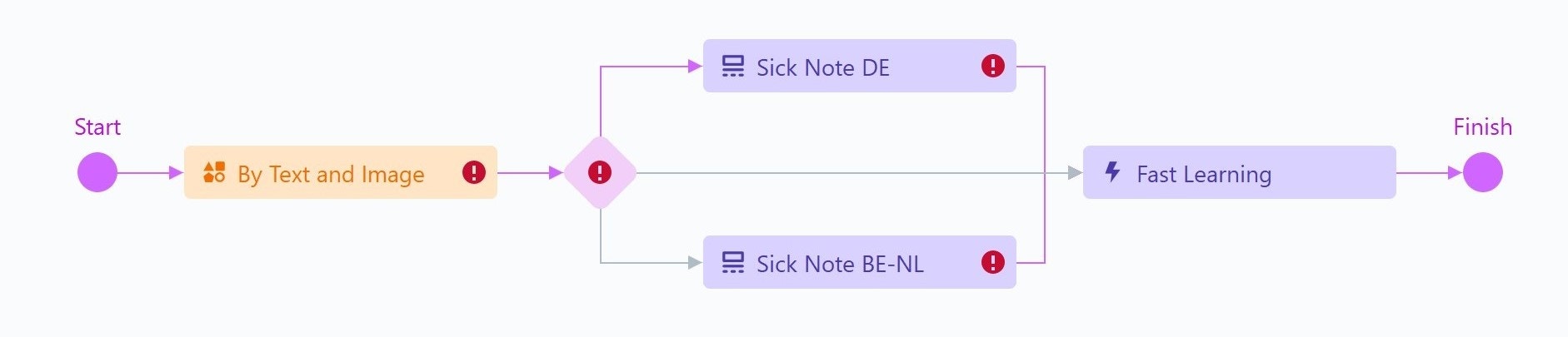- Accédez à l’onglet Activities.
-
Tout d’abord, nous devons déterminer la classe de document. Pour ce faire, nous allons utiliser une activité de classification. Cliquez sur l’activité
Classify By Text and Imagedans le panneau Activities. Elle sera ajoutée au workflow. Lorsque vous ajoutez cette activité, un nouveau champ est créé dans la structure de la compétence. Ce champ sera utilisé pour consigner les résultats de classification et s’affichera dans la structure des champs de la compétence ; toutefois, il sera marqué comme champ masqué et ne sera pas modifiable. Vous pouvez changer le nom de ce champ dans le panneau Activity Properties de l’onglet Activities. Renommez le champ en “Layout”. -
En fonction des résultats de la classification, les documents doivent être acheminés vers différentes activités au sein du flux de traitement. Pour créer une branche dans le workflow, insérez l’activité
IF: a. Cliquez sur l’activitéClassify By Text and Imagedans le workflow. b. Dans la fenêtre contextuelle, sélectionnez l’élémentIF. Il sera ajouté au workflow après l’activitéClassify By Text and Image.
IF, vous pouvez créer un élément de workflow contenant deux activités Extraction Rules et sélectionner le champ “Layout” comme champ source, afin que ses valeurs servent de conditions pour choisir l’activité à appliquer à chaque document. Pour plus d’informations sur cette option, consultez Plusieurs ensembles de règles d’extraction dans une seule activité.
-
Nous allons maintenant ajouter les activités pour extraire les données des documents des différentes classes.
a. Sélectionnez l’activité
Extraction Rulescomme élément suivant. Renommez-la en “Sick Note DE”. Cette activité extraira des données des documents allemands. b. Nous avons maintenant besoin d’une activité qui extraira des données des documents belges et néerlandais. Il existe des variantes au sein de cette classe de documents, mais elles peuvent être gérées par une seule activitéExtraction Rules. Cliquez sur l’activitéIFet ajoutez une autre activitéExtraction Rulesau workflow. Renommez l’activité en “Sick Note BE-NL”. L’activitéIFdoit maintenant être connectée aux deux activitésExtraction Rulesainsi qu’à Finish. -
Nous souhaitons que Vantage continue d’entraîner la compétence à partir des documents traités. Pour cela, nous devons ajouter l’activité
Fast Learningà la fin du workflow. Nous entraînerons également cette activité lors de la configuration de la compétence, mais l’idée principale est d’activer l’apprentissage en ligne pour la compétence en production. a. Cliquez sur “Sick Note BE-NL” dans le flux de traitement. b. Dans la fenêtre contextuelle, sélectionnez l’activitéFast Learning. Elle sera ajoutée après l’activité “Sick Note BE-NL”, mais l’activité “Sick Note DE” restera connectée à Finish. c. Survolez la flèche qui relie l’activité “Sick Note DE” à Finish. La flèche doit devenir orange. d. Faites glisser et déposez cette flèche sur l’activitéFast Learning. e. Survolez la flèche qui relie l’activitéIFà Finish. Faites également glisser et déposer cette flèche sur l’activitéFast Learning. Désormais, tous les documents seront dirigés vers l’activitéFast Learning.